|
|
2012年2月〜2012年5月発売VALUESTAR、LaVieのSmartVisionで、「つぶやきプラス」の録画完了通知の有無や録画予約時の画質を設定する方法 | ||
2012年2月〜2012年5月発売VALUESTAR、LaVieのSmartVisionで、「つぶやきプラス」の録画完了通知の有無や録画予約時の画質を設定する方法 |
Q&A番号:014603 更新日:2013/02/20
|
Q&A番号:014603 更新日:2013/02/20 |
 | SmartVisionで、「つぶやきプラス」の録画完了通知の有無や録画予約時の画質を設定する方法について教えてください。 |
 | SmartVisionの「つぶやきプラス」では、ユーザー設定の「詳細設定」から録画完了の通知や録画予約時の画質を設定することができます。 |
SmartVisionの「つぶやきプラス」では、ユーザー設定の「詳細設定」から録画完了の通知や録画予約時の画質を設定することができます。
はじめに
SmartVisionの「つぶやきプラス」で録画予約を行う場合、録画完了時のダイレクトメッセージ通知の有無を設定したり、録画予約する際の画質を設定することができます。
「つぶやきプラス」機能ご利用にあたり必要な事前準備や環境等については、以下の情報を確認してください。
※ ご利用の機種によっては、SmartVisionのアップデートが必要となる場合があります。
 2012年2月〜2012年5月発売VALUESTAR、LaVieのSmartVisionの「つぶやきプラス」機能について
2012年2月〜2012年5月発売VALUESTAR、LaVieのSmartVisionの「つぶやきプラス」機能について
操作手順
SmartVisionの「つぶやきプラス」で録画完了の通知や録画予約時の画質を設定するには、以下の操作手順を行ってください。
以下の情報を参照し、SmartVisionから「つぶやきプラス」を起動してツイート画面を表示します。
※ すでにツイート画面を表示している場合は、操作手順2に進んでください。
 2012年2月〜2012年5月発売VALUESTAR、LaVieのSmartVisionで、「つぶやきプラス」を利用して視聴中の番組に関するツイートを表示する方法
2012年2月〜2012年5月発売VALUESTAR、LaVieのSmartVisionで、「つぶやきプラス」を利用して視聴中の番組に関するツイートを表示する方法画面下部の「ツイート投稿」から「ユーザー設定」をクリックします。
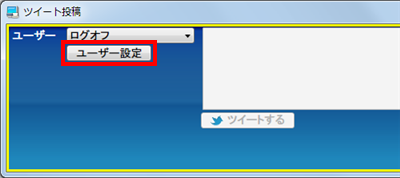
設定したいユーザーを選択して「詳細設定」をクリックします。
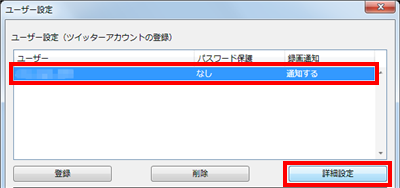
以下の各項を設定して「OK」をクリックします。
「リモート録画予約の画質」
リモート予約録画時に画質の指定が無い場合の画質を設定できます。「録画完了通知の設定」
録画完了時のダイレクトメッセージ通知の有無を設定できます。
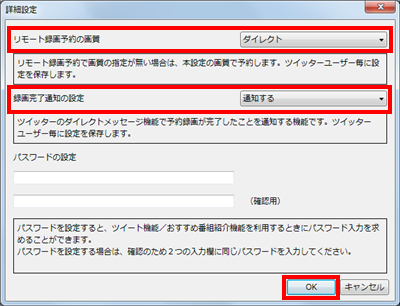
以上で操作完了です。
対象製品
2012年2月〜2012年5月発売VALUESTAR、LaVieでSmartVisionがインストールされている機種
|
|
|











